A Siri számos új funkciót és fejlesztést kínál iPhone és iPad felhasználók számára, amikor az idei év során mindannyian kézben tartjuk az iOS 8-at. Ezek közé tartozik a hang aktiválása, 22 új diktálási nyelv és a dalok felismerése Shazamon keresztül. De még most is Siri többet tud csinálni, mint sokan rájönnek.
Az Apple 2011-ben bemutatta a Siri-t az iOS 5 és az iPhone 4S kiadásával. Válaszolva a kérdéseire, észrevételeire és néha sértésekre, a hangsegéd megpróbál választ adni a lekérdezéseire, és számos feladatot is elvégez, hogy megmentse a kézi munkát. Az Apple folyamatosan frissítette a Siri-t új készségekkel és intelligenciákkal, de a Siri továbbra is frusztráló, különösen akkor, ha nem ismeri a teljes képességeit.
Annak biztosítása, hogy az emberek megtalálják a Siri-t, még fontosabb az Apple számára, hogy a virtuális asszisztens fogalma a mobilpiacon megszűnt. A hanggal aktivált Google Now megragadta a lábát az Android-eszközökön, míg a Microsoft Windows Phone legújabb verziója egy személyes hangsegédt, a Cortana-t hívja fel.
Szóval, mit tudsz most tenni Sirival anélkül, hogy várnod kell az iOS 8-ra? Íme 12 tipp és trükk, amit az összes iOS 7 felhasználó megpróbálhat.

1. Tartsa a beszélgetést .
Milyen gyakran szakítja meg Siri, mielőtt lehetősége van a teljes kérdés befejezésére? A probléma az, hogy miután megérintette a Home gombot a Siri aktiválásához, a hangsegéd egy kis szünetet értelmez, mint egy jelet, amit abbahagyta. Nos, könnyen megakadályozhatja ezeket az idegesítő megszakításokat egyszerűen a Home gomb lenyomásával, amíg befejezi a beszédet. Ez biztosítja, hogy a Siri meghallja a teljes kérdést, és nem fog bejátszani, amíg el nem engedi a gombot.
2. Nyissa meg az előző cserét .
A Siri nyomon követi a beszélgetéseit, miközben nyitva van, így könnyedén visszaléphet egy korábbi kérdésre és válaszra. De szoros Siri, és a memóriája nem olyan jó. A Siri újból megnyitásakor azonban legalább visszavonhatja a korábbi beszélgetést. Íme, hogyan: Kérdezz meg Siri-t egy kérdést, mint például: "Mi a hőmérséklet?" A Siri bezárásához érintse meg a Kezdőlap gombot. Nyissa meg újra a Siri-t, de az új kérdés megadása helyett érintse meg a Siri képernyő alsó részét a kérdőjel ikon mellett. Húzza fel a Siri képernyőt, és a legutóbbi cserét látja a hangszolgálattal.
3. Módosítsa az előző kérdést .
Kérdeztek Siriról egy kérdést, de hibát követett el, ami rossz választ adott. Megismételheti és újrarendezheti a kérdést, vagy egyszerűen szerkesztheti az előző kérdést a hiba kijavításához. Az utóbbi elvégzéséhez húzza felfelé a Siri képernyőjét, amíg meg nem jelenik a kérdésed. Figyelje meg a "szerkesztéshez érintse meg" kifejezést. Egyszerűen érintse meg a kérdést. Most szerkesztheti azt, hogy kijavítsa a hibát, vagy írja be, vagy megérinti a mikrofon ikonját a billentyűzeten, hogy beszéljen. Ha elkészült, érintse meg a billentyűzeten a Kész gombot, és a kijavított kérdésed új, új válaszra kerül a Sirinek.
4. Nyisson meg egy alkalmazást .
Még nem használhatja a Sirit, hogy ténylegesen irányítsa egy harmadik fél alkalmazását, de legalább azt mondhatja meg, hogy elindít egy alkalmazást. Válassza ki az iPhone és iPad készülékére telepített alkalmazásokat, például az Angry Birds-t. Mondd meg Siri-nek, hogy „nyissa meg az Angry Birds-t”, és megfelel. Ha két vagy több alkalmazásnak hasonló neve van, például Angry Birds és Angry Birds Space, a Siri megkérdezi, hogy melyiket szeretné elindítani.
5. Posta a Facebook-on vagy a Twitteren .
Igen, elmondhatja a Sirinek, hogy küldjön egy frissítést a Facebookon vagy a Twitteren. Egyszerűen mondd: "Post Facebook-on" vagy "Post a Twitteren". Siri azt válaszolja, hogy mit akar mondani. Diktálja a frissítést, és a Siri ezt követően elküldi.
6. Küldjön e-mailt vagy szöveget .
Elmondhatja Sirinek, hogy szeretne szöveget írni vagy e-mailt küldeni valakinek, és aztán diktálja az üzenetet egy csapásra. Egy adott személy e-mailben való elküldéséhez mondja: "E-mail Steve." A Siri felkéri az e-mail tárgyát, majd kéri, hogy diktálja az üzenetet. A diktálás után a Siri megkérdezi, hogy szeretné-e elküldeni az e-mailt. Szöveg esetén mondja el Siri-nak: "Szöveg Steve." Diktálja az üzenetet, és Siri rögzíti és elküldi.
7. Olvassa el e-mailjeit és szövegeit .
Igen, Siri hangosan elolvashatja az Ön e-mailjeit és szövegeit. Ahhoz, hogy a postafiókban lévő összes e-mailt egymás után hallhassa, mondja el a Siri-nak: "Olvassa el az összes e-mailt." Ahhoz, hogy a legutóbbi e-mailt dátum és idő szerint meghallgassa, egyszerűen mondja el a Siri-nak: "Olvassa el a legújabb e-mailt." Szövegekkel kérheti a Sirit, hogy olvassa el az összes üzenetet, vagy csak a legutolsóat egy adott személytől. A Siri eleget tesz, majd megkérdezi, hogy szöveggel válaszoljon-e a személynek.
8. Ellenőrizze a nem fogadott hívásokat és a hangpostafiókat .
Megmondhatja a Sirinek, hogy olvassa el a nem fogadott hívások és a hangposta nevét és számát. Ez önmagában is hasznos. De mindent megteszünk egy lépéssel tovább, ha megmondjuk a hangsegédnek, hogy visszajátssza a hangpostaidat. Egyszerűen mondd: "Játssz a hangpostaim", és Siri az iPhone-t hangszóróra helyezi, és automatikusan elolvassa a legújabb hangpostafiókodat.
9. Mondd meg Sirinek, hogy ki van .
Szeretné megmondani a Sirinek, hogy írja fel a feleségét vagy a férjét, vagy küldjön egy e-mailt anyjának? Megmondhatja Sirinek, hogy ki az emberek az életedben. Mondd meg Sirinek, hogy a feleséged neve Cecelia, mondjuk: "Cecelia az én feleségem." Siri megkérdezi, hogy emlékszik-e erre a tényre. Csak mondd igen, és nyomon követi a kapcsolatot. A következő alkalommal, amikor azt mondja: "Szöveg a feleségemnek, kérlek, " pontosan tudni fogja Siri.
10. Tanítsa meg a Siri nevét .
Csalódott, mert Siri rosszul közli a nevét vagy az egyik kapcsolattartó nevét? Megtaníthatja, hogyan kell a nevet helyesen mondani. Tegyük fel, hogy Siri továbbra is rosszul írja az unokatestvérének nevét, amikor megpróbál e-mailt küldeni vagy szöveges üzenetet küldeni neki. A probléma kijavításához mondd meg Siri-nak: "Nem így szólsz [unokatestvéred teljes neve]." Válaszul Siri megkérdezi, hogyan mondja ki az első nevet. Beszélje meg a nevet helyesen, majd a Siri megjeleníti a három ajánlott kiejtés listáját, amelyeket meghallgathat. Válassza ki a megfelelő (vagy legközelebbi) egyet, és Siri kijavítja a kiejtését. Ezután Siri megismétli ezt a folyamatot a vezetéknévvel. Ettől kezdve Siri tudni fogja, hogyan kell kiejteni a teljes nevet.
11. Kapcsolja be vagy ki a beállítást .
Az iOS számos beállítást kínál a jelenetek mögött, amelyek engedélyezhetők vagy letilthatók. De egy adott beállítás megteremtése kihívást jelenthet. Ehelyett hagyja, hogy Siri végezze el a munkáját. Tegyük fel, hogy be szeretné kapcsolni a Bluetooth-ot. Csak mondd el Sirinek: "Kapcsolja be a Bluetoothot", és a kívánságod a parancs. Ideje, hogy kikapcsoljon? Csak mondd: "Kapcsolja ki a Bluetoothot", és Siri ismét megadja a kívánságát.
12. Ismerje meg, mit kérhet Siri-tól .
Az egyik legnagyobb kérdés lehet: "Mi lehet pontosan megkérdezni Sirit?" Ha meg szeretné tekinteni a mintabeszélgetési elemek listáját, indítsa el a Siri programot, és kérdezze meg: "Mit kérhetem Siri-tól?" vagy érintse meg a kérdőjel ikonját a bal alsó sarokban. A Siri megjelenít egy listát azokról a témákról, amelyekre válaszolhat, valamint egy konkrét példát.
A Siri sok más trükköt is elvégezhet, de ezek a legfontosabbak. Ha az iOS 8 az idei évben később eléri az iPhone vagy iPad készüléket, maradjon hangosabban.


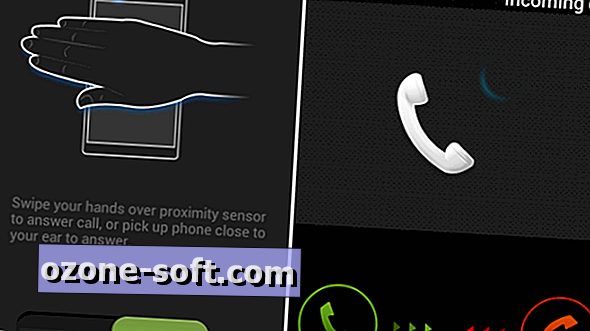





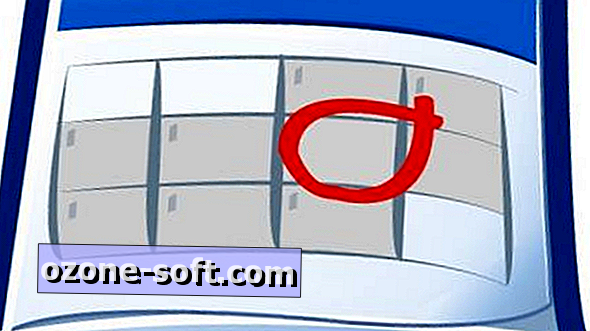

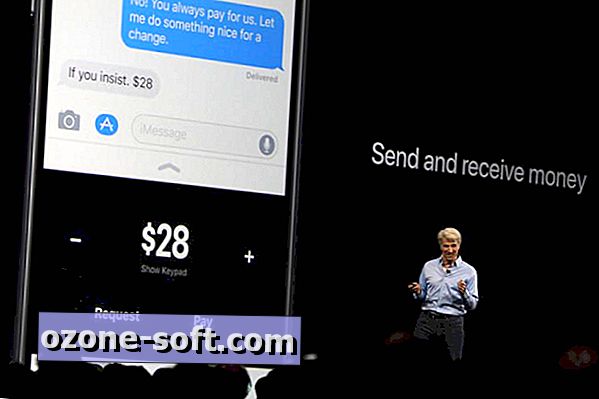


Hagyjuk Meg Véleményét